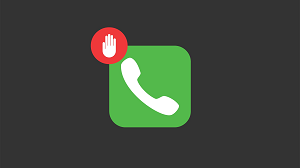Исправить Bluetooth продолжает отключать iPhone [7 Methods]
[ad_1]
📱⭐
Возможно, вы сталкивались с тем, что iPhone Bluetooth не работает на iOS 13, но сталкивались ли вы с проблемой, когда Bluetooth продолжает отключать iPhone на iOS 14? Это часто обсуждаемая проблема, о которой сообщают многие покупатели iPhone. Итак, в этом руководстве по устранению неполадок мы обсудим тему iPhone Bluetooth, которая постоянно отключается, с точки зрения причин и, в основном, эффективных способов ее решения.
Во-первых, почему ваш iPhone продолжает отключать iPhone? Начнем с того, что это может быть связано с каким-то сбоем обновления iOS. Затем неправильные настройки Bluetooth iPhone или ошибки могут нести ответственность за iOS 14/13 Bluetooth продолжает отключать iPhone. Последней возможной причиной может быть несколько сбоев и ошибок программного обеспечения или iOS. В таких случаях, как исправить iPhone Bluetooth продолжает отключаться? Теперь давайте приступим к следующим 8 действенным методам, чтобы избавиться от этой проблемы.
- Метод 1: исправить iOS 14/13 Bluetooth продолжает полностью отключаться
- Способ 2: выключите и снова включите Bluetooth
- Способ 3: включение и выключение режима полета
- Способ 4. Повторно подключите устройство
- Метод 5: очистить файлы iPhone Bluetooth
- Способ 6: принудительно перезагрузить iPhone
- Способ 7: сбросить все настройки
Решение 1. Исправление iOS 14/13 Bluetooth продолжает полностью отключаться
Учитывая причины, по которым Bluetooth продолжает отключать iPhone, описанные выше, вам предлагается применить профессиональные инструменты восстановления системы iOS, такие как Joyoshare UltFix, чтобы решить эту проблему полностью и безопасно. Это программное обеспечение для восстановления iOS не приведет к потере данных, при этом проблема будет решена с максимальной скоростью. Почему Joyoshare UltFix iOS System Recovery работает? Потому что это мощная программа, предназначенная для устранения различных проблем с iOS. Кроме того, он получил высокую оценку пользователей iOS. Пожалуйста, ознакомьтесь с более потрясающими моментами ниже.
Ключевые особенности Joyoshare UltFix:
Поддержка понижения версий iOS
Вход/выход из режима восстановления одним щелчком мыши бесплатно
Полностью совместим со всеми iDevices и всеми версиями iOS
Два режима ремонта: стандартный и расширенный режимы
Давайте поговорим конкретно о том, как применить Joyoshare UltFix iOS System Recovery для решения проблемы.
Шаг 1: Загрузите и установите Joyoshare UltFix на свой компьютер. Следующее, что нужно сделать, это подключить iPhone к компьютеру и нажать кнопку «Пуск», чтобы продолжить.
Шаг 2: Этот шаг требует, чтобы вы выбрали один режим восстановления. Рекомендуется выбрать стандартный режим. Затем продолжайте, нажав на кнопку «Далее».
Шаг 3: Следуйте инструкциям, чтобы перевести iPhone в режим восстановления. Если не получится, ссылка внизу поможет вам перевести iPhone в режим DFU.
Шаг 4: Подтвердите всю информацию об iPhone, обнаруженную Joyoshare UltFix. Затем нажмите «Загрузить», чтобы загрузить и проверить соответствие новейшего пакета прошивки.
Шаг 5: Когда процесс подойдет к концу, вы можете нажать кнопку «Восстановить», чтобы разархивировать пакет прошивки. Вскоре ваш iPhone продолжает отключаться. Bluetooth решен.
Решение 2. Выключите и снова включите Bluetooth
Ну, есть и другие советы, которые стоит попробовать. Когда на вашем iPhone возникают ошибки Bluetooth, вы можете запустить центр управления и найти значок Bluetooth, чтобы отключить его. Через несколько секунд включите его снова. Или вы можете перейти в «Настройки» и нажать «Bluetooth», чтобы завершить аналогичный процесс.
Решение 3. Включите и выключите режим полета
Затем временное включение режима полета может быть полезно при работе с iPhone, который продолжает отключать Bluetooth, удаляя неизвестные ошибки. Для этого у вас есть два варианта. С одной стороны, откройте «Настройки» и найдите «Режим полета», чтобы включить или выключить его. С другой стороны, проведите пальцем вверх по центру управления на главном экране iPhone, чтобы завершить операцию.
Решение 4. Повторно подключите устройство
Чтобы избежать каких-либо неправильных или неправильных проблем с сопряжением, которые приводят к тому, что Bluetooth продолжает отключать iPhone, вы можете попробовать забыть свое устройство и повторно выполнить сопряжение. Связанные шаги представлены здесь.
Шаг 1: Перейдите в «Настройки» > «Вкладки Bluetooth».
Шаг 2: Под опцией выберите значок «i» перед подключенным устройством.
Шаг 3: Нажмите «Забыть это устройство», а затем снова подключите его.
Решение 5. Очистите файлы iPhone Bluetooth
На вашем iPhone слишком много файлов, переданных по Bluetooth? Если они есть, то они могут рисковать соединением между Bluetooth и вашим iPhone, что приводит к тому, что ваш iPhone продолжает отключать iPhone. Чтобы исправить это, вам лучше перейти в «Настройки»> «Bluetooth» и очистить их, чтобы увидеть, решена ли проблема.
Решение 6. Принудительно перезагрузите iPhone
Более того, принудительный перезапуск iPhone трудно игнорировать, когда речь идет об устранении различных проблем с iPhone, включая устранение неполадок Bluetooth продолжает отключать iPhone.
Для iPhone 8 и новее: соответственно нажмите и отпустите кнопку увеличения громкости и кнопку уменьшения громкости, затем удерживайте боковую кнопку, пока не появится логотип Apple.
На iPhone 7 и iPhone 7 Plus одновременно удерживайте и отпускайте кнопки уменьшения громкости и режима сна, пока не появится логотип Apple.
Для iPhone 6, iPhone SE или старше: одновременно нажмите и отпустите кнопки «Домой» и «Питание», пока не появится логотип Apple.
Решение 7. Сбросить все настройки
Последним средством успокоения Bluetooth, который продолжает отключать iPhone, является сброс настроек iPhone к заводским настройкам путем удаления всех настроек. Как следует из названия, все данные на вашем iPhone будут удалены, но вы можете сделать их резервную копию ранее, а затем открыть «Настройки», нажать «Основные»> «Сброс» и нажать «Сбросить все настройки».
Нижняя линия
Надеемся, что представленные 7 решений для решения проблемы, связанной с постоянным отключением iPhone от Bluetooth, помогут вам эффективно избавиться от неприятностей. Наконец, мы ценим ваши предложения, и если у вас есть какие-либо вопросы или вы хотите поделиться своим опытом решения этой проблемы, вы можете связаться с нами или оставить свой комментарий ниже.
[ad_2]
Заключение
В данной статье мы узнали Исправить Bluetooth продолжает отключать iPhone [7 Methods]
.Пожалуйста оцените данную статью и оставьте комментарий ниже, еcли у вас остались вопросы или пожелания.